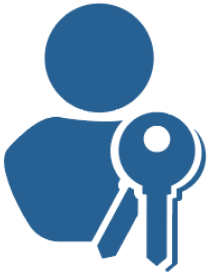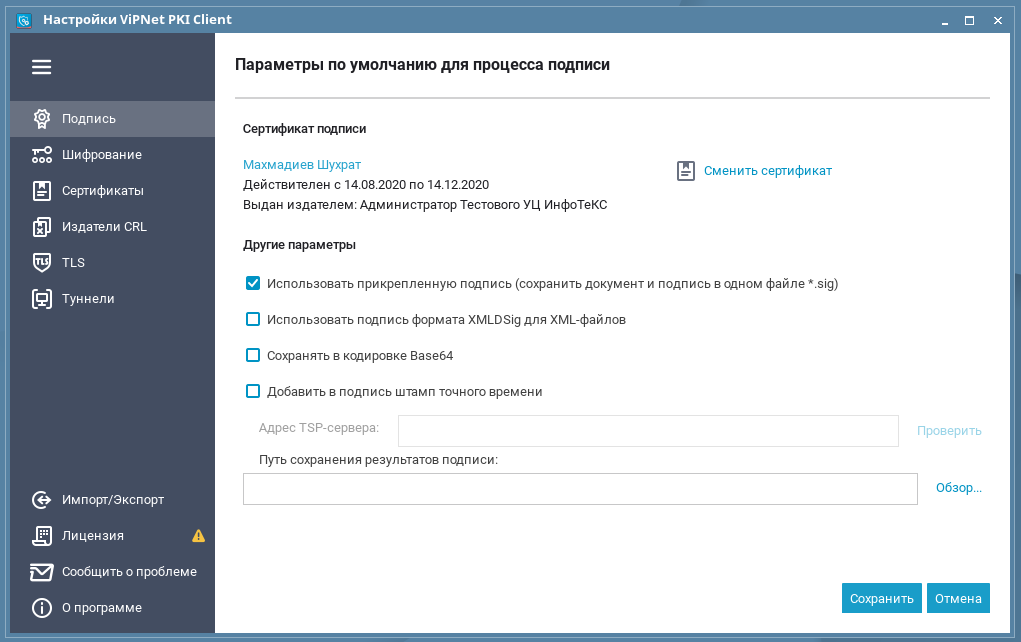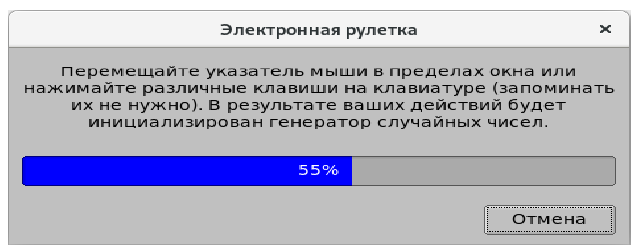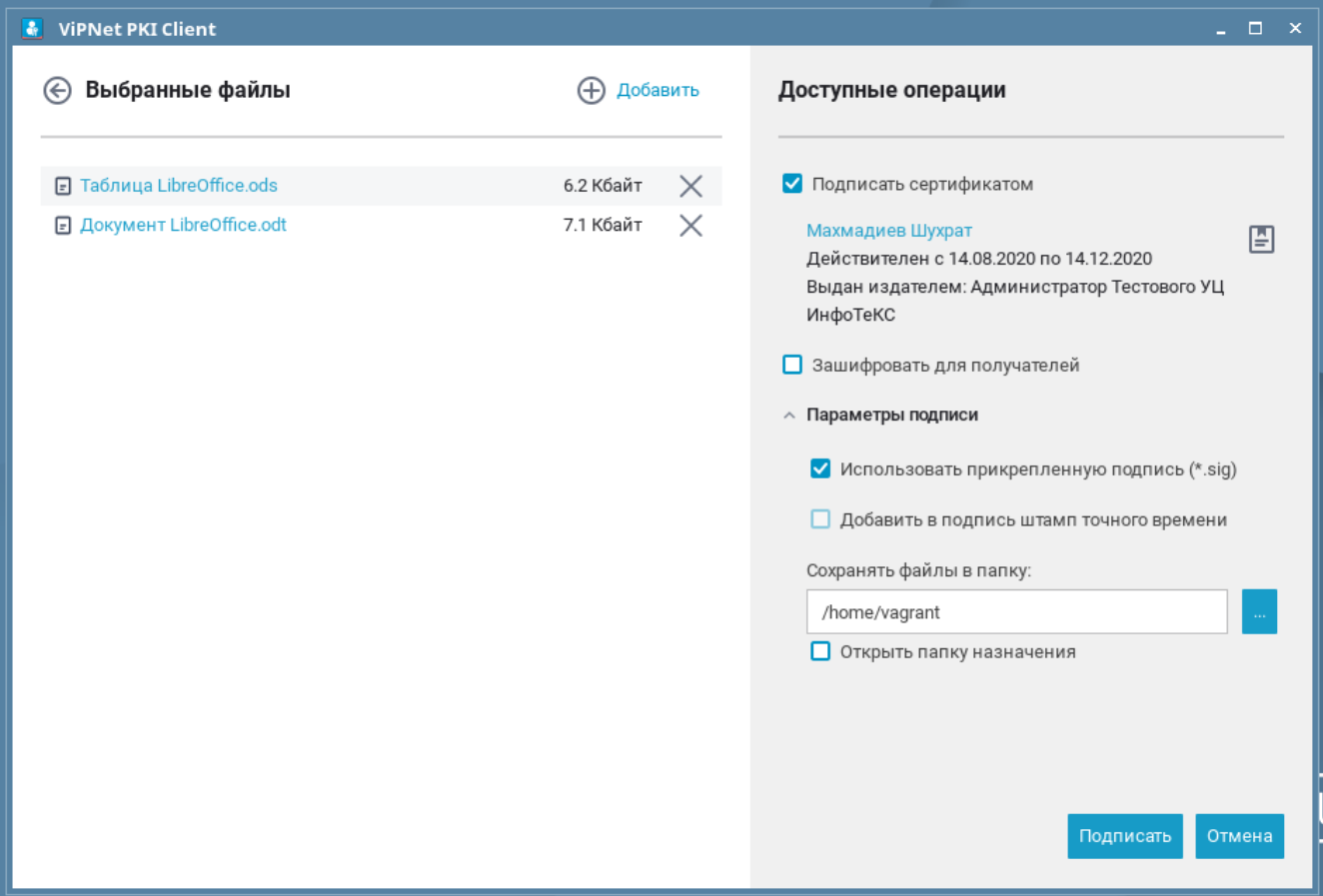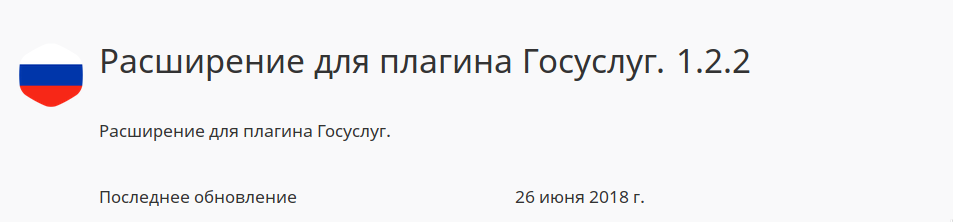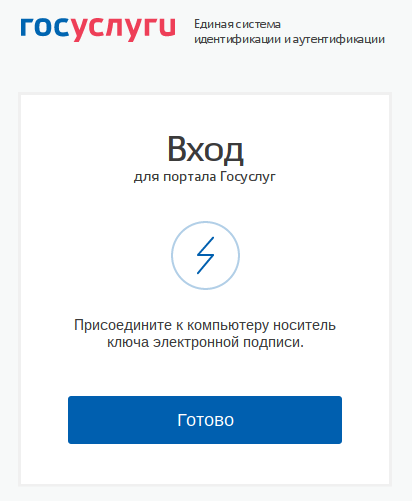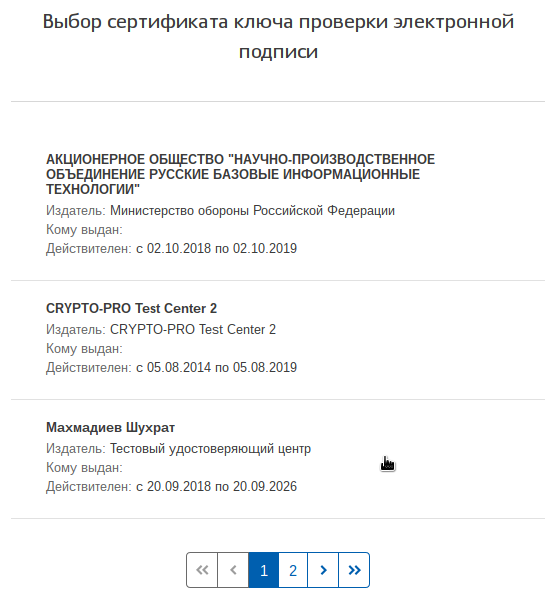| Оглавление |
|---|
О программе
ViPNet PKI Client— универсальный программный комплекс, разработанный компанией ИнфоТеКС. Предназначен для решения основных задач пользователя при работе с сервисами, использующими:
- заверение документов электронной подписью;
- шифрование файлов;
- аутентификацию пользователей для доступа к веб-сервисам;
- построение защищенных TLS-соединений.
Состав ПО
В состав ViPNet PKI Client входят следующие компоненты:
- File Unit – компонент для работы с файлами;
- Web Unit – компонент для работы с данными, передаваемыми браузерами;
- CRL Unit – компонент для обеспечения актуальности требуемых для работы c сертификатами CRL;
- Certificate Unit – компонент для управления жизненным циклом сертификатов, менеджер сертификатов;
- TLS Unit – компонент для обеспечения организации TLS-соединений со стороны клиента для защищенного доступа к порталам;
- ViPNet CSP - провайдер криптографических функций.
Установка
Для установки ПК ViPNet PKI Client выполните следующие действия:
1. Распакуйте дистрибутив в произвольный каталог с помощью команды:
| Блок кода |
|---|
$ tar –xvf <путь к каталогу>/pki_client_linux-x86-64-dist.tar.bz2 |
2. Поместите файл лицензии *.itcslic в каталог с пакетами для установки ViPNet PKI Client.
3. Перейдите в папку с установочным файлом и пакетами ViPNet PKI Client
4. Запустите скрипт install.sh с правами суперпользователя с помощью команды:
| Блок кода |
|---|
$ sudo ./install.sh |
5. Программа установки выполнит проверку наличия пакетов, необходимых для установки. Если какой-либо пакет не будет найден, программа установки завершит свою работу, и вы получите соответствующее сообщение. В этом случае установите недостающие пакеты и снова запустите программу установки.
| Примечание |
|---|
Примечание. Если на вашем компьютере установлен криптопровайдер ViPNet CSP версии ниже 4.2.8, то во время установки возможны сообщения о конфликтах с существующими пакетами. В этом случае удалите эти пакеты и снова запустите программу установки. |
Запуск и настройки компонентов
Vipnet PKI Client Settings
Чтобы запустить настройки ViPNet PKI Client, в меню приложений выберите ViPNet PKI Client Settings или выполните команду: /opt/itcs/bin/pki-client-settings
При первом запуске настроек ViPNet PKI Client появится электронная рулетка
Установка сертификатов
Vipnet PKI File Unit
File Unit — программа, которая позволяет выполнять с файлами следующие операции:
- Подтверждать и проверять личность отправителя с помощью электронной подписи
- Обеспечивать безопасность файлов с помощью шифрования и работать с зашифрованными файлами, полученными от других пользователей
Web Unit, TLS Unit и CRL Unit
Программы Web Unit, TLS Unit и CRL Unit (демон pki-client-crlunit) запускаются автоматически после загрузки операционной системы.
Если вы завершили работу программы, то для запуска выполните следующие действия:
Чтобы запустить программу Web Unit, в меню приложений выберите ViPNet PKI Client Web Unit или выполните команду: /opt/itcs/bin/pki-client-web-unit
Чтобы запустить программу TLS Unit, в меню приложений выберите ViPNet PKI Client TLS Unit или выполните команду: /opt/itcs/bin/pki-client-tls-unit
Чтобы запустить программу CRL Unit выполните команду: /etc/init.d/pki-client-crlunit start systemctl start pki-client-crlunit
| Примечание |
|---|
Если вы используете операционную систему Astra Linux 1.5, выполните команду: /etc/init.d/pki-client-crlunit start |
Про ifcp плагин
Предварительно должны быть добавлены личные сертификаты в хранилище uMy согласно инструкции: Работа с КриптоПро CSP
Для доступа к Госуслугам с помощью сертификатов следует использовать КриптоПро Linux версии 4r4 и выше.
Установка плагина для работы с порталом государственных услуг
Для аутентификации через ЕСИА esia.gosuslugi.ru следует:
1) Скачать IFCP-плагин с сайта ГосУслуг в формате «deb» — файл IFCPlugin-x86_64.deb с сайта: https://ds-plugin.gosuslugi.ru/plugin/upload/Index.spr
2) Установить плагин:
| Блок кода |
|---|
$ sudo dpkg -i IFCPlugin-x86_64.deb |
3) Добавить расширение для Госуслуг в браузере chromium:
| Предупреждение |
|---|
Для правильной работы плагина в браузере Chromium следует прописать символические ссылки: sudo ln -s /etc/opt/chrome/native-messaging-hosts/ru.rtlabs.ifcplugin.json /etc/chromium/native-messaging-hosts sudo ln -s /etc/opt/chrome/native-messaging-hosts/ru.rtlabs.ifcplugin.json /etc/chromium/native-messaging-hosts/ru.rtlabs.ifcplugin.json |
Настройка конфигурационных файлов
4) Привести конфигурационный файл IFCplugin /etc/ifc.cfg к виду :
| Примечание |
|---|
log = { config = { params = { name = "Криптопровайдер VipNet CSP"; { name = "Криптопровайдер VipNet CSP"; { name = "Криптопровайдер КриптоПро CSP"; { name = "Криптопровайдер КриптоПро Рутокен CSP"; { name = "Криптопровайдер Signal-COM CSP"; { name = "Криптопровайдер Signal-COM CSP"; { name = "Криптопровайдер Signal-COM CSP"; { name = "Криптопровайдер LISSI-CSP"; { name = "JaCarta Криптотокен"; { name = "Актив руТокен ЭЦП"; |
Просмотр логов
Для проверки работы плагина, в терминале в режиме live можно просмотреть логи:
| Блок кода |
|---|
tail -f /var/log/ifc/engine_logs/engine.log |
Вход с помощью электронной подписи
Для авторизации следует пройти по адресу: esia.gosuslugi.ru и выбрать Вход с помощью электронной подписи
9) Подключив токен, следует нажать кнопку "Готово", после чего система предложит выбрать нужный сертификат ключа проверки ЭЦП: